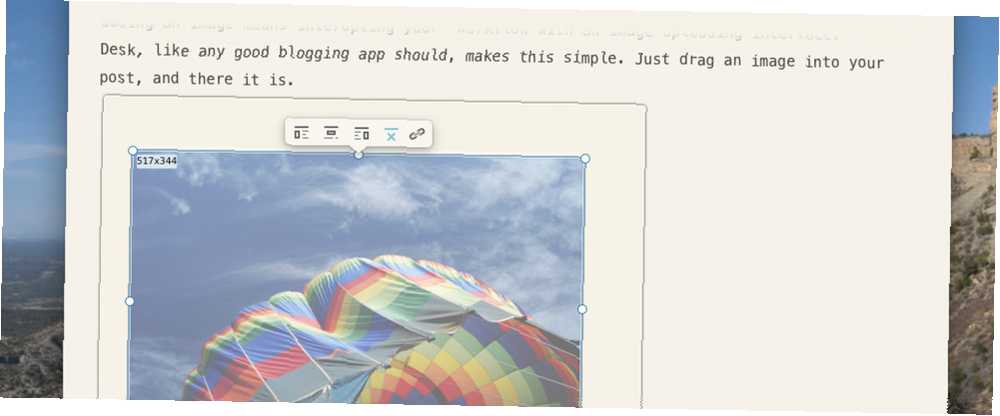
Edmund Richardson
0
662
180
Une fois la recherche terminée, chaque blogueur doit faire six choses principales:
- Écrire
- Contenu du format
- Écrire
- Ajouter des images et des inclus
- Écrire!
- Publier sur un CMS
L'écriture est la clé du processus, au cas où vous ne l'auriez pas remarqué. Ainsi, tout outil conçu pour faciliter la création de blogs doit vraiment se concentrer sur l'expérience d'écriture. Il suffit d’un coup d’œil sur Desk for Mac (30 $) pour voir le développeur, John Saddington, lui-même blogueur de longue date, le comprend bien..
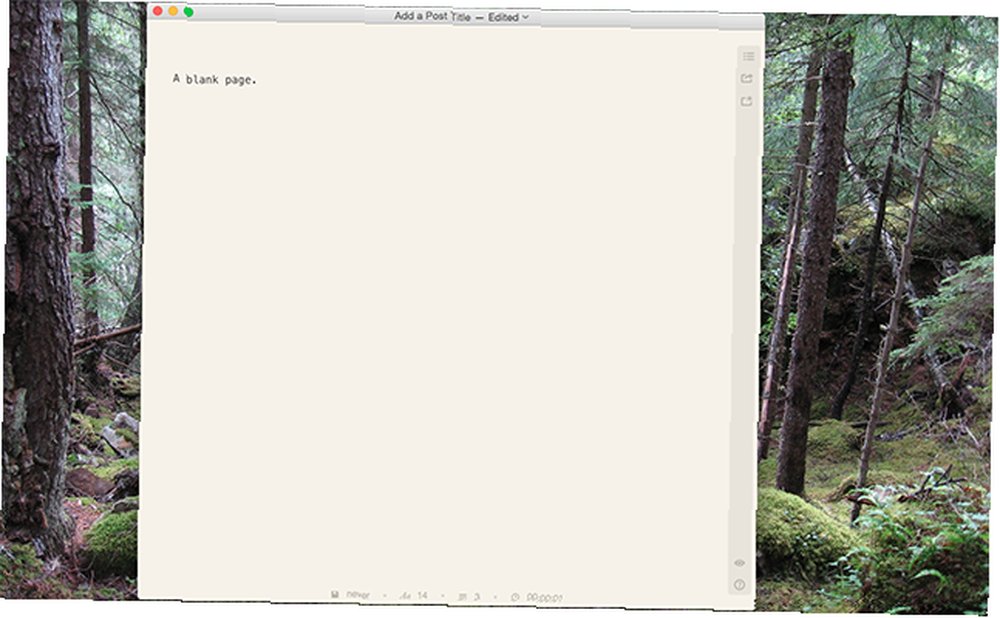
Par défaut, tout est à l’écart - c’est juste vous et vos mots. Même le haut de la fenêtre s'estompe une fois que vous avez commencé à taper, et la barre d'outils à droite et les statistiques de document en bas sont sous-estimées..
Comparez cela à l'interface par défaut de WordPress, où une variété d'icônes et de boutons (sans parler de votre navigateur) signifie qu'une petite partie seulement de votre écran est consacrée à l'écriture..
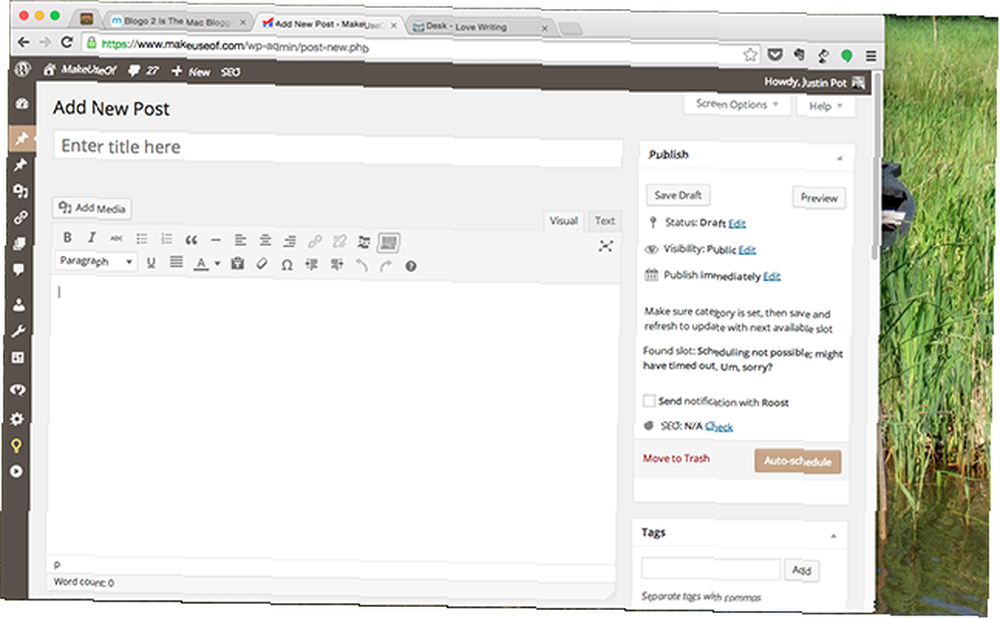
Si vous voulez vous concentrer sur l'écriture, il est facile de voir l'attrait de Desk. Mais tout le monde n'aime pas le minimalisme, et tous ces boutons et autres éléments ne sont évidemment pas inutiles - vous en avez parfois besoin.
Si vous voulez vraiment vous concentrer sur l'écriture, il est important que les trois autres tâches à effectuer - formater du texte, ajouter du contenu multimédia et soumettre votre travail à diverses plates-formes de publication - soient aussi simples que possible..
Pour moi, le bureau est bien situé. Passons en revue les raisons pour lesquelles.
Formatage: Markdown ou WYSIWYG
Lightpaper est un éditeur de Markdown à onglets gratuit pour Mac Lightpaper est un éditeur de Markdown à onglets gratuit pour Mac Toujours en utilisant Microsoft Word pour écrire pour le Web? Vous le faites mal. . Je pense que si vous écrivez pour le Web, apprendre à formater vos documents avec Markdown vous fera gagner beaucoup de temps..
Si vous êtes d'accord avec moi, bonne nouvelle: Desk soutient Markdown. Écrivez simplement comme vous le feriez habituellement - vous pouvez prévisualiser votre sortie dans une fenêtre séparée si vous le souhaitez.
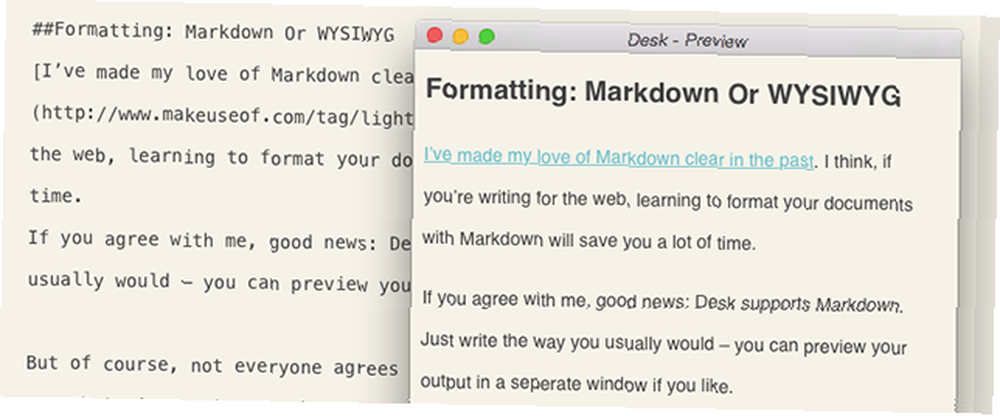
Il n'y a pas de surbrillance de la syntaxe au moment d'écrire, ce qui manquera certainement à certains utilisateurs de Markdown, mais tout fonctionne.
Mais bien sûr, tous les auteurs n'utilisent pas Markdown - certaines personnes préfèrent toujours voir leur mise en forme au fur et à mesure de la frappe et utiliser des boutons ou des raccourcis clavier pour donner à leur texte l'apparence souhaitée. Desk fonctionne également pour ces utilisateurs - mettez simplement en surbrillance un morceau de texte pour afficher vos options de formatage..
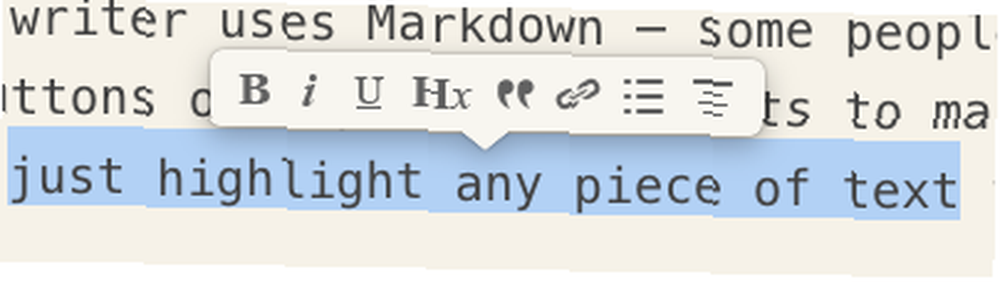
Toutes les fonctions couramment utilisées par les blogueurs sont à un clic, et vous verrez les modifications de mise en forme que vous apportez à la fois dans l'interface d'écriture principale et dans la fenêtre d'aperçu..
Pour ceux d'entre nous qui aimons utiliser à la fois Markdown et WYSIWYG, Desk est parfait: vous pouvez combiner les deux en un seul document, et Desk combinera tout avant la publication. Disons que vous trouvez plus rapide de coller des liens à l'aide de Markdown, mais que vous souhaitez audacieux texte à l'aide d'un raccourci clavier rapide - le bureau vous accueillera.
Fondamentalement, si vous préférez formater vos documents, Desk vous donne un accès rapide à toutes les options de formatage dont dépendent les blogueurs..
Images et autres médias
Lorsque les utilisateurs de Windows vous disent que Live Writer est le moyen le plus rapide de bloguer à partir de votre bureau Windows Live Writer: le moyen le plus simple de bloguer, directement depuis votre bureau Windows Live Writer: le moyen le plus simple de bloguer, directement depuis votre bureau être capable de bloguer à partir de votre bureau et en cliquant simplement sur “soumettre” et ensuite l'afficher sur votre blog. Bien sûr, puisque vous le créez localement sur votre ordinateur…, je pense que le plus gros gain de vitesse qu'ils obtiennent est celui des téléchargements d'images. Je n'ai pas encore vu de système de gestion de contenu Web permettant de télécharger rapidement des images: ajouter une image signifie généralement interrompre votre flux de travail avec un dialogue de téléchargement..
Desk, comme toute bonne application de blogging, simplifie les images. Il suffit de faire glisser une image dans votre message, et la voilà.
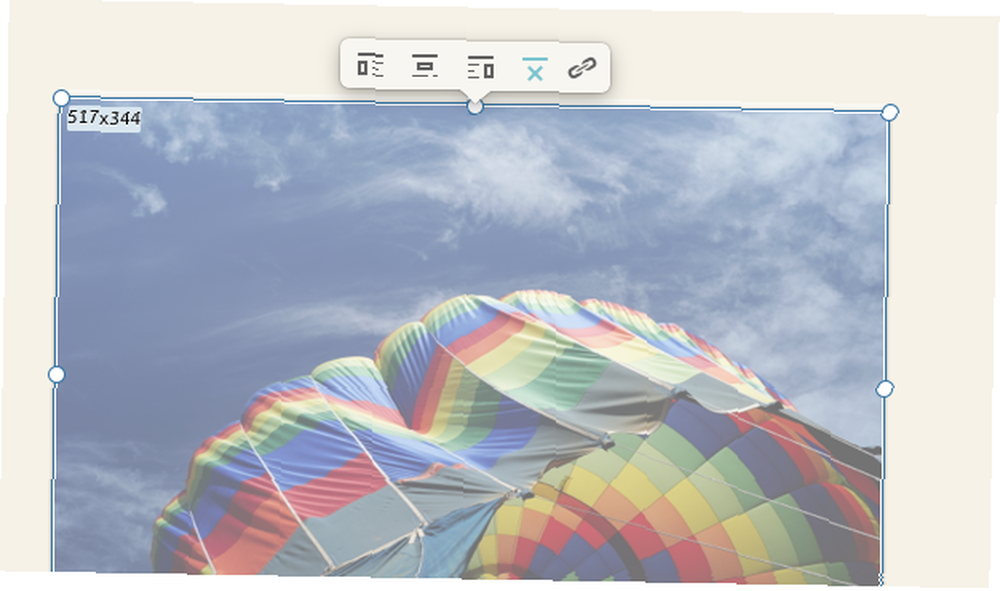
Vous pouvez redimensionner et aligner rapidement, et aussi ajouter un lien.
L'ajout d'images est facile, mais il n'y a pas de support natif pour les intégrations, ce qui signifie que vous ne pouvez pas prévisualiser une vidéo YouTube ou un tweet que vous avez incorporé sans ouvrir votre publication dans votre CMS. Cela pourrait rendre certaines publications nerveuses sans vérifier au préalable.
Publier votre travail
Vous avez donc écrit, mis en forme et ajouté des images à votre message: et maintenant? Desk prend en charge la publication sur une variété surprenante de plates-formes.
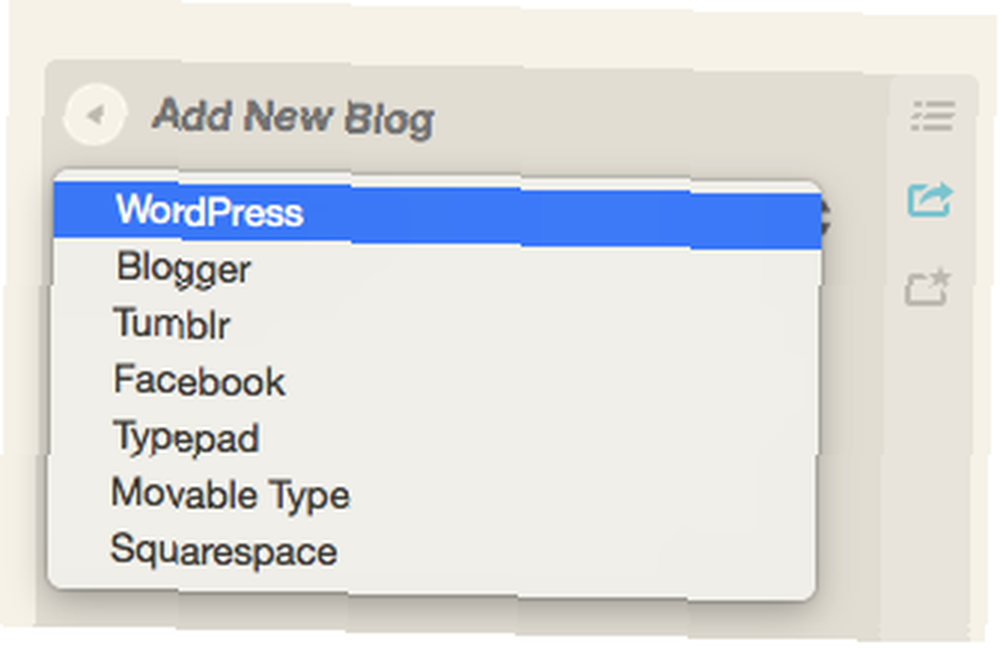
Je publie principalement sur WordPress, et c’est ce que j’ai configuré avec Desk. Lorsque le moment est venu de publier, il suffit d’afficher le menu de la barre latérale et de choisir le blog sur lequel je souhaite publier. À partir de là, la publication (ou la soumission à des brouillons) n’est qu’un clic:
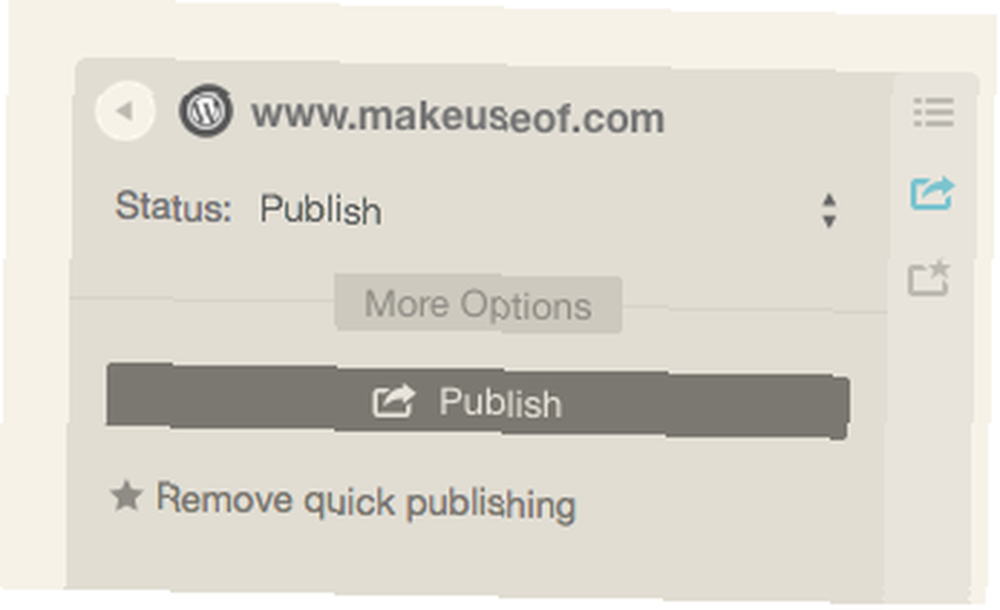
Je peux aussi faire apparaître plus d'options, si je veux sélectionner des catégories, ajouter des tags et télécharger une image en vedette.
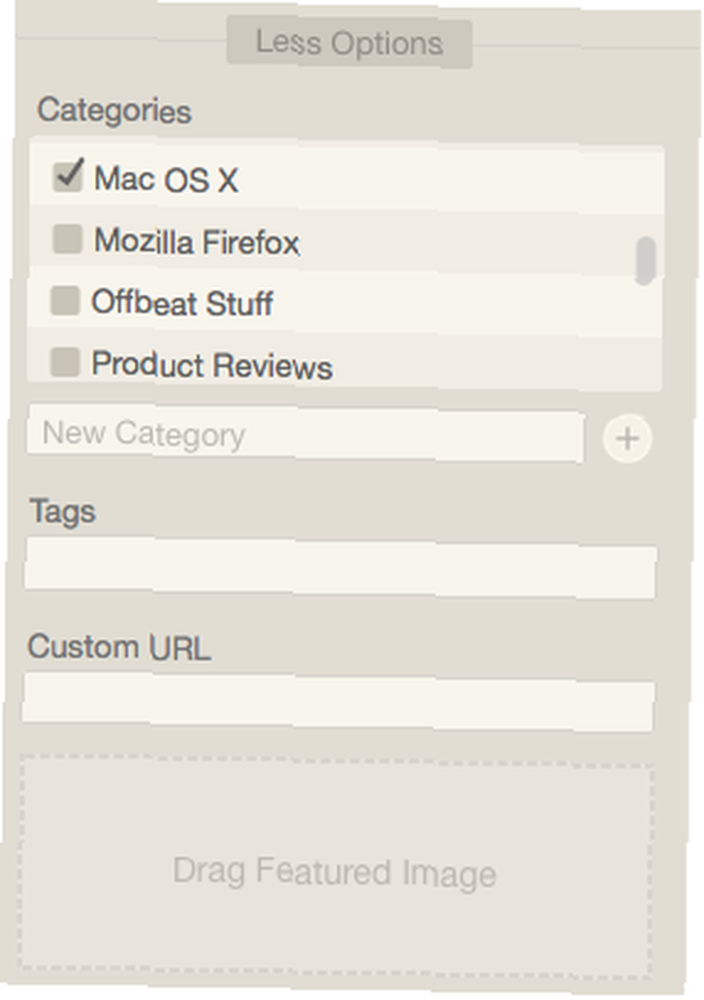
Les détails varient selon l'endroit où vous publiez, bien sûr, mais la plupart de ce que je dois faire avant de publier un article est facile à faire à partir d'ici. Lorsque je serai prêt à soumettre, Desk convertira l’ensemble de mes textes Markdown, textes, images, etc., en un message proprement formaté..
Je l'utilise depuis quelques semaines, soumettant des publications aux rédacteurs en chef sur ce site et publiant directement sur mes propres blogs, et je n'ai pas rencontré beaucoup de problèmes. La publication avec Desk est beaucoup plus rapide que mon vieux rituel consistant à coller du texte dans WordPress et à télécharger des images individuellement. Je parie que cela peut aussi vous faire gagner du temps.
Si vous soumettez principalement à un blog particulier avec les mêmes paramètres, vous pouvez même ajouter un “Publication rapide” raccourci pour mettre votre contenu en ligne en un clic.
Pouvez-vous vous voir en utilisant le bureau?
Si vous êtes un blogueur, j'aimerais savoir: que pensez-vous de Desk? Pensez-vous que cela pourrait vous aider? Faites-moi savoir ce que vous pensez et n'hésitez pas à indiquer où vous écrivez. J'aimerais discuter de notre métier.
Si vous pensez que votre application idéale est ailleurs, vous pouvez consulter Blogo [non disponible], qui, selon mon collègue Matt, est l'application de blogging que vous recherchez. Blogo 2 est l'application Mac de blogging que vous recherchez Blogo 2 L'application Mac de blogging que vous recherchez-vous? Une chose sur laquelle j'ai remarqué que les commutateurs Windows se plaignent est l'absence d'un client de blogging OS X solide. C'est sur le point de changer - Blogo 2 est sorti, et c'est vraiment très bon. . Le bureau centré sur l'écriture ne propose pas certaines fonctions, telles que la gestion des commentaires et un éditeur d'images. Personnellement, je vais continuer à utiliser Desk, mais le choix est toujours apprécié, à droite?
Qu'utilisez-vous pour composer votre articles de blog?











